TTEP.CN > 故障 >
Word中进行设置图片格式的操作使用 Word中进行设置图片格式的操
Word中进行设置图片格式的操作使用 Word中进行设置图片格式的操作步骤 如下图可以看到了这里一张图片是在文字下面的。

首先在图片右击在单击“设置图片格式”。

这里在单击版式,可以看到了嵌入 、四周型、紧密型、等等。
在单击四周型。
如下图可以看到了图片是在文字的四周。
如果觉得不合适的话在选择其它图片格式,选择之后单击确定。
如下图可以看到了这里图片是在文字上面。
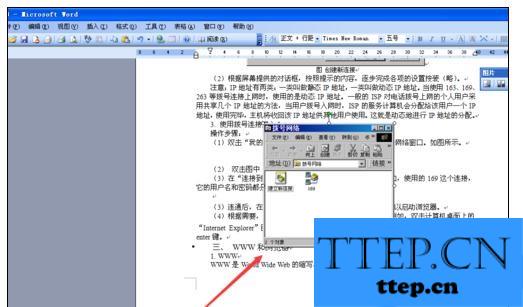

首先在图片右击在单击“设置图片格式”。

这里在单击版式,可以看到了嵌入 、四周型、紧密型、等等。
在单击四周型。
如下图可以看到了图片是在文字的四周。
如果觉得不合适的话在选择其它图片格式,选择之后单击确定。
如下图可以看到了这里图片是在文字上面。
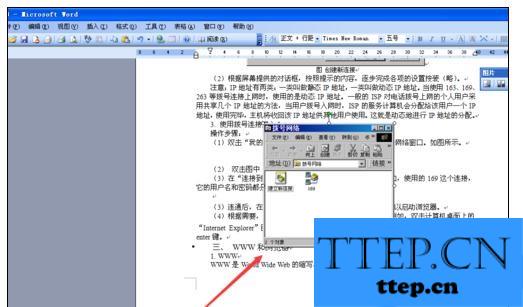
- 上一篇:Word中进行设置图片透明度的使用操作 Word中进行设置图片透明度
- 下一篇:没有了
- 最近发表
- 赞助商链接
